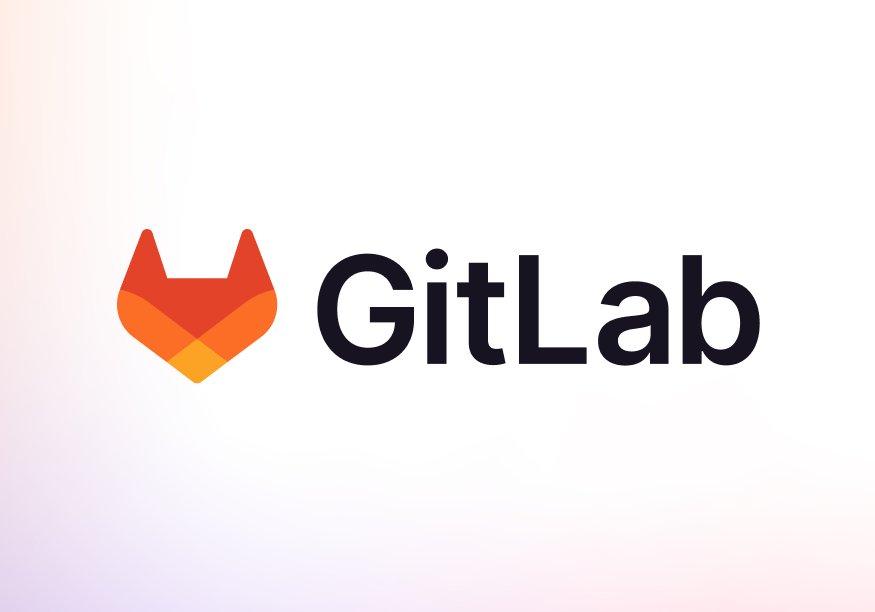0. 기본 사항
- gitlab에서는 모든과정이 기록된다.
- Push하기 전에 최신 소스를 먼저pull해준다. (add와 commit먼저 할 경우 충돌 위험)
- 같은 소스코드를 여러명이 수정하지 않는 것이 충돌방지에 도움이 된다.
- Activity에서 변경된 내용 확인 가능
- member에서 팀원을 초대할 수 있으며 option에서 브랜치를 권한에 따라 부여하여 관리한다.
1. 초기 환경세팅
- 깃 다운로드 받은 후 gitlab회원가입
- 새 프로젝트 생성 후 git global setup부분을 terminal(cmd)에서 세팅
[윈도우]
윈도우+R키 -> CMD
ls : 파일 목록 명령어
cd : 폴더 이동 (Mac : dir)
cd.. : 폴더 바깥으로 이동
cd %USERPROFILE% : 최상의 경로로 이동 (Mac : cd~/.)
터미널에서 git 초기화작업
git config --global user.name "유저이름"
git config --global user.email "유저이메일"2. push
📌 git 레파지토리에 로컬 파일 업로드
cd 프로젝트 폴더로 이동
git init
git remote add origin 레파지토리 주소
touch READNE.md /*프로젝트 관련 설명파일(과정 생략 가능)*/
git add.
git commit -m "메세지"
git push origin master /*마스터 브랜치에 업로드*/추가) Readme.md에서 사용하는 문법
- 샵(#) : 제목
- space bar 4번 : 코드로 작성
📌 로컬에서 변경한 파일/코드 업로드
- 깃상태 확인
git status- add -> commit -> push
[파일 일부 업로드] git add 파일명
[전체 파일 업로드] git add .git commit -m "변경사항"git push origin master3. pull
- 변경된 프로젝트 내려받기(메인브랜치 코드 해당 브랜치로 업데이트)
git pull origin master4. clone
- 소스코드를 처음부터 통째로 내려받는 것
- zip 파일로 다운받을 경우 git이 딸려오지 않는다
- git HTTPS주소를 copy한다.
cd 프로젝트 폴더 이동
git clone copy한 주소📌 clone한 프로젝트 수정 후 업로드
git status-- 상태 확인 후 modified가 붉은 글씨로 뜨면 수정된 내역이 존재
git add .-- 수정된 내용 추가 후 status 확인해보면 modified가 초록 글씨로 변경(add 완료됨)
git commit -m "작업메세지"
git push origin master-- 작업내용과 소스 업로드, status 확인해보면 working tree clean 로 완료됨을 알 수 있다.
5. branch(+merge)
-- 브랜치는 안정적인 버전 관리, 코드리뷰, 충돌 방지 등 다양한 이유로 사용된다.
- 브랜치 확인 명령어
git branch- 브랜치 추가 명령어
git branch 브랜치명- 브랜치 삭제 명령어
git branch -d 브랜치명📌 브랜치 권한 변경
git checkout 브랜치명
git branch /*녹색으로 표시된 브랜치가 현재 권한*/-- 해당 브랜치는 commit/push가 가능하며 master에 push불가
-- commit시 master가 merge를 해줘야 함
📌 master에서 브랜치 merge
git merge 브랜치명
git push origin master-- 해당 브랜치가 master에 합쳐진다.